安装新系统颜色失真了,安装新系统后颜色失真?教你几招轻松解决
安装新系统后颜色失真?教你几招轻松解决
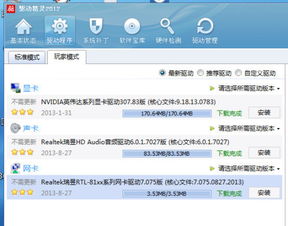
一、检查显卡驱动程序
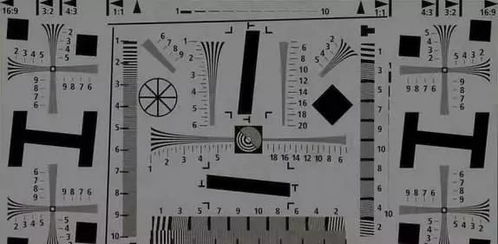
显卡驱动程序是电脑显示系统的重要组成部分,它负责将电脑中的图像数据转换为显示器可以显示的信号。如果显卡驱动程序不兼容或安装不正确,就可能导致屏幕颜色失真。以下是检查和更新显卡驱动程序的方法:
打开“设备管理器”,找到“显示适配器”下的显卡名称。
右键点击显卡名称,选择“更新驱动程序”。
选择“自动搜索更新的驱动程序软件”,让系统自动查找并安装最新驱动程序。
如果自动搜索失败,可以尝试手动下载显卡制造商官网提供的驱动程序进行安装。
二、调整显示设置
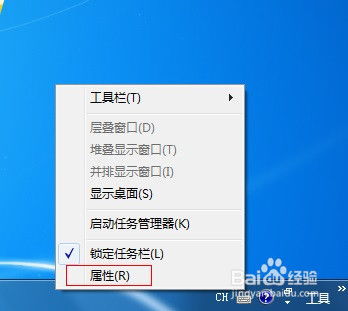
在安装新系统后,显示设置可能被重置,导致颜色失真。以下是一些调整显示设置的方法:
在桌面上单击右键,选择“显示设置”。
在设置界面左侧点击“显示”选项卡,然后点击右侧的“高级显示设置”。
在“颜色”选项中,选择“自定义颜色设置”。
根据个人喜好调整红、绿、蓝三原色的值,直到屏幕颜色恢复正常。
三、校准显示器颜色
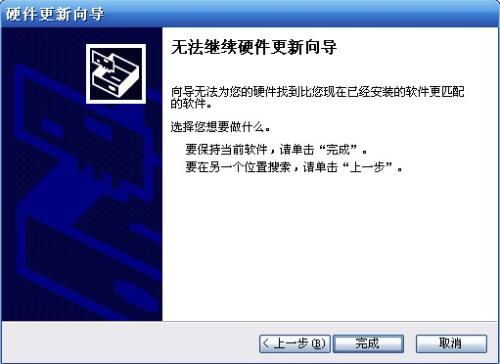
显示器颜色校准是确保屏幕颜色准确的重要步骤。以下是一些校准显示器颜色的方法:
购买或下载一款专业的显示器校准软件,如Spyder、CalMAN等。
按照软件提示进行操作,调整显示器亮度、对比度、色温等参数。
校准完成后,保存校准设置,以便下次使用。
四、检查硬件连接
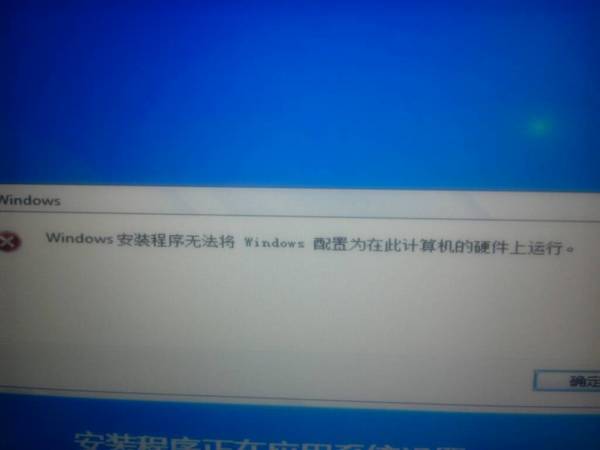
有时,屏幕颜色失真可能是由于硬件连接问题导致的。以下是一些检查硬件连接的方法:
确保显示器正确连接到电脑,连接线没有损坏。
检查显示器电源线是否插紧,确保显示器正常供电。
尝试更换显示器连接线,排除连接线故障。
五、恢复系统
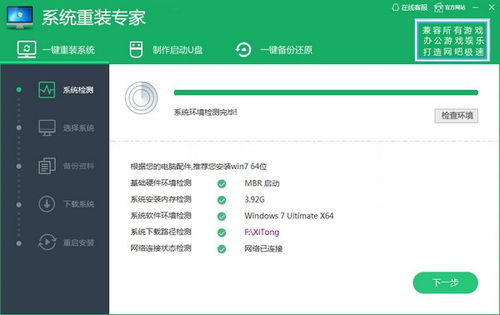
如果以上方法都无法解决颜色失真问题,可以尝试恢复系统到之前的状态。以下是一些恢复系统的方法:
在Windows系统中,按下“Windows + R”键,输入“recovery”并按回车键,打开“系统恢复”窗口。
选择一个系统恢复点,点击“下一步”。
按照提示完成系统恢复操作。
安装新系统后颜色失真是一个常见问题,但通过以上方法,相信您一定能够轻松解决。在升级或安装新系统时,注意检查显卡驱动程序、显示设置、显示器校准、硬件连接等问题,以避免颜色失真问题的发生。
